Kod błędu 0x00001338 w COD: Modern Warfare 2
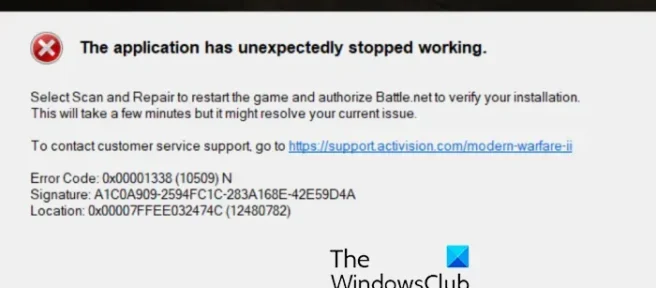
Czy napotykasz kod błędu 0x00001338 w Call of Duty Modern Warfare 2? Ten błąd jest zgłaszany przez wielu użytkowników Modern Warfare 2. Podczas gdy dla niektórych użytkowników błąd pojawia się podczas uruchamiania, powodując problemy z otwieraniem gry, kilku użytkowników skarżyło się, że błąd pojawia się podczas gry i powoduje awarię gry. W przypadku wystąpienia tego błędu pojawi się następujący komunikat o błędzie:
Aplikacja nieoczekiwanie przestała działać.
Wybierz opcję Skanuj i napraw, aby ponownie uruchomić grę i upoważnić Battle.net do zweryfikowania instalacji. Zajmie to kilka minut, ale może rozwiązać Twój obecny problem.
Aby skontaktować się z obsługą klienta, przejdź do https://support.activison.com/modern-warfare-ii.
Kod błędu: 0x00001338 (1059) N
Mogą istnieć warianty tego kodu błędu, a (1059) N może się różnić dla poszczególnych osób. Teraz może być kilka powodów, dla których otrzymujesz ten kod błędu. Oto kilka potencjalnych scenariuszy, które wyzwalają kod błędu 0x00001338 w Call of Duty Modern Warfare 2:
- Najprawdopodobniej jest to spowodowane uszkodzonymi i zepsutymi plikami gry.
- Brak uprawnień administratora do uruchomienia gry to kolejna przyczyna błędu.
- Ten błąd może wystąpić z powodu uszkodzonej pamięci podręcznej Battle.net i danych Modern Warfare 2.
- Jeśli sterownik karty graficznej lub system Windows nie jest aktualny, prawdopodobnie pojawi się kod błędu 0x00001338.
- Aplikacje nakładek również powodują takie błędy w twoich grach.
- Nieaktualny pakiet redystrybucyjny Microsoft Visual C++ lub wersja DirectX, zbyt wiele aplikacji działających w tle i zakłócenia zapory mogą być innymi przyczynami tego samego błędu.
W każdym z powyższych scenariuszy możesz użyć poniższych poprawek, aby pozbyć się błędu. Wszystkie te poprawki dotyczą użytkowników komputerów PC.
Kod błędu 0x00001338 w COD: Modern Warfare 2
Jeśli napotkasz kod błędu 0x00001338 w Call of Duty Modern Warfare 2, możesz skorzystać z następujących rozwiązań, aby naprawić błąd:
- Uruchom Modern Warfare 2 jako administrator.
- Skanuj i napraw pliki gry.
- Wyczyść pamięć podręczną Battle.net.
- Zaktualizuj sterowniki systemu Windows i karty graficznej.
- Zainstaluj DirectX 12.
- Zaktualizuj swój pakiet redystrybucyjny Microsoft Visual C++.
- Usuń folder Modern Warfare 2.
- Zamknij aplikacje działające w tle.
- Wyłącz nakładki w grze.
- Zezwalaj na korzystanie z Modern Warfare 2 przez zaporę systemu Windows.
1] Uruchom Modern Warfare 2 jako administrator
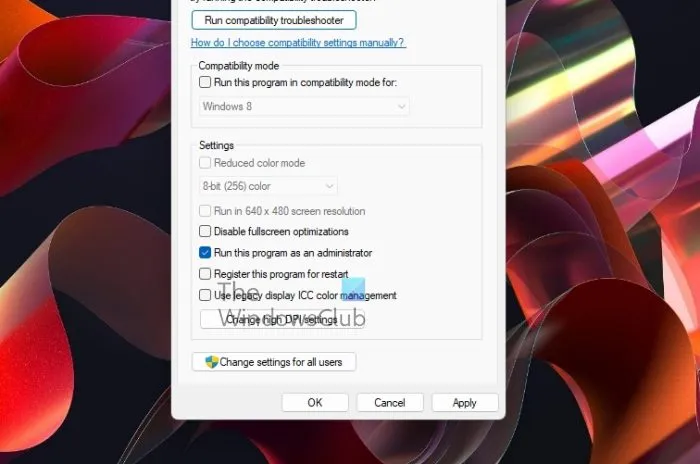
Pierwszą rzeczą, którą powinieneś zrobić, to ponownie uruchomić grę, ale z uprawnieniami administratora. Aby wykonywać określone zadania i uzyskiwać dostęp do plików DLL, gry takie jak Modern Warfare 2 muszą być uruchamiane jako administrator. Dlatego jeśli scenariusz ma zastosowanie, musisz ponownie uruchomić Modern Warfare 2 jako administrator, a następnie sprawdzić, czy błąd 0x00001338 został naprawiony.
Oto jak możesz to zrobić:
Po pierwsze, całkowicie zamknij grę COD Modern Warfare 2.
Teraz, jeśli grasz w grę przez Battle.net, otwórz ją, przejdź do Ustawienia> Pobieranie i dotknij przycisku Skanuj w poszukiwaniu gier, aby otworzyć katalog instalacyjny gry na komputerze.
Jeśli grasz w grę na Steamie, przejdź do sekcji BIBLIOTEKA, kliknij prawym przyciskiem myszy Modern Warfare 2 i wybierz opcję Właściwości. Następnie przejdź do zakładki PLIKI LOKALNE i naciśnij przycisk PRZEGLĄDAJ PLIKI LOKALNE. Spowoduje to zlokalizowanie folderu instalacyjnego Modern Warfare 2.
Po znalezieniu głównego pliku wykonywalnego Modern Warfare 2 kliknij plik prawym przyciskiem myszy i wybierz opcję Właściwości. W oknie Właściwości przejdź do zakładki Zgodność i zaznacz pole wyboru Uruchom ten program jako administrator.
Na koniec naciśnij przycisk Zastosuj > OK, aby zapisać zmiany i ponownie uruchomić grę COD Modern Warfare 2. Mamy nadzieję, że ten sam błąd nie pojawi się ponownie. Ale jeśli błąd pozostaje taki sam, możesz śmiało użyć następnej potencjalnej poprawki, aby rozwiązać problem.
2] Skanuj i napraw pliki gry
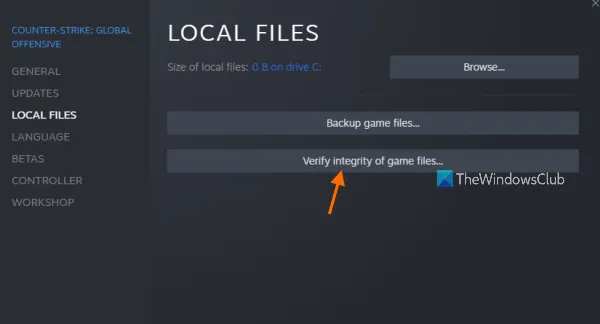
Ten błąd może być spowodowany uszkodzonymi i zainfekowanymi plikami gry Modern Warfare 2. Prawdopodobnie napotkasz takie błędy, jeśli pliki gry nie są czyste i aktualne. Ponadto monit o błąd prosi użytkowników, których dotyczy problem, o przeskanowanie i naprawienie plików gry. W związku z tym możesz przeprowadzić weryfikację integralności plików gry, a następnie sprawdzić, czy błąd został naprawiony, czy nie.
Battle.net:
- Najpierw otwórz program uruchamiający Battle.net i przejdź do zakładki GRY.
- Następnie wybierz Modern Warfare 2 i naciśnij ikonę koła zębatego, która jest dostępna obok przycisku Graj.
- Następnie kliknij opcję Skanuj i napraw z wyświetlonych opcji menu.
- Teraz pozwól Battle.net zweryfikować integralność plików gry i naprawić te złe.
- Po zakończeniu uruchom ponownie grę i sprawdź, czy błąd zniknął.
Parowy:
- Najpierw otwórz Steam i przejdź do BIBLIOTEKA.
- Teraz kliknij prawym przyciskiem myszy Modern Warfare 2 iz wyświetlonego menu kontekstowego wybierz opcję Właściwości.
- Następnie przejdź do zakładki PLIKI LOKALNE i kliknij przycisk Sprawdź spójność plików gry, aby rozpocząć proces weryfikacji plików gry.
- Po zakończeniu procesu możesz ponownie otworzyć grę i sprawdzić, czy błąd już się zatrzymał.
Jeśli błąd jest nadal taki sam, możesz śmiało wypróbować następną potencjalną poprawkę.
3] Wyczyść pamięć podręczną Battle.net
Być może otrzymujesz ten błąd z powodu uszkodzonych plików pamięci podręcznej powiązanych z programem uruchamiającym battle.net. Jeśli więc scenariusz ma zastosowanie, możesz spróbować usunąć folder pamięci podręcznej Battle.net, aby naprawić błąd. Niektórym użytkownikom, których dotyczy problem, udało się naprawić błąd za pomocą tej metody, więc może to również zadziałać w Twoim przypadku. Oto jak możesz wyczyścić pamięć podręczną Battle.net:
- Najpierw zamknij aplikację Battle.net i wszystkie powiązane procesy działające w tle. Aby to zrobić, możesz użyć Menedżera zadań.
- Teraz wywołaj okno poleceń Uruchom za pomocą skrótu Windows + R i wpisz w nim %programdata%, aby bezpośrednio otworzyć folder ProgramData.
- Następnie poszukaj folderu o nazwie Blizzard Entertainment i po prostu usuń folder.
- Na koniec otwórz ponownie program uruchamiający Battle.net i uruchom grę Modern Warfare 2, aby sprawdzić, czy kod błędu 0x00001338 zniknął.
Jeśli błąd nadal występuje, możesz przejść do następnej potencjalnej poprawki, aby się go pozbyć.
4] Zaktualizuj sterowniki systemu Windows i karty graficznej
Inną potencjalną przyczyną tego błędu jest to, że używasz przestarzałej wersji systemu operacyjnego Windows i sterownika karty graficznej. Dlatego jeśli scenariusz ma zastosowanie, zaktualizuj system Windows oraz sterownik karty graficznej, aby naprawić błąd.
Możesz zaktualizować system Windows za pomocą aplikacji Ustawienia. Otwórz Ustawienia, przejdź do Windows Update i naciśnij opcję Sprawdź aktualizacje.
Aby zaktualizować sterownik karty graficznej, możesz użyć tej samej aplikacji Ustawienia. Uruchom Ustawienia, przejdź do sekcji Windows Update > Opcje zaawansowane i naciśnij opcję Opcjonalne aktualizacje. Stąd możesz pobrać i zainstalować wszystkie aktualizacje sterowników urządzeń. Możesz także użyć aplikacji Menedżer urządzeń, oficjalnej witryny internetowej producenta urządzenia lub bezpłatnego oprogramowania do aktualizacji sterowników, aby zaktualizować sterownik karty graficznej.
Jeśli błąd nadal występuje nawet po zaktualizowaniu systemu Windows i sterownika karty graficznej, użyj następnego rozwiązania, aby go naprawić.
5] Zainstaluj DirectX 12
Musisz także upewnić się, że masz zainstalowaną wersję DirectX 12 na swoim komputerze. Oficjalne wymagania systemowe Modern Warfare 2 obejmują DirectX 12 do płynnego i prawidłowego działania gry. Dlatego zaktualizuj DirectX do najnowszej wersji 12, a następnie sprawdź, czy problem został rozwiązany.
6] Zaktualizuj swój pakiet redystrybucyjny Microsoft Visual C++
Jeśli masz zainstalowaną starszą wersję Microsoft Visual C++ Redistributable na swoim komputerze, prawdopodobnie napotkasz błędy, takie jak 0x00001338 w Call of Duty Modern Warfare 2. Zaktualizuj pakiet redystrybucyjny Microsoft Visual C++ do najnowszej wersji, a następnie otwórz grę, aby sprawdzić, czy możesz w nią grać bez błędu. Jeśli nadal pojawia się ten sam błąd, mamy więcej poprawek, które możesz wypróbować.
7] Usuń folder Modern Warfare 2
Gra zapisuje folder Modern Warfare 2 w folderze Dokumenty. Zapisuje dane graczy i inne informacje o grze. Możesz otrzymywać komunikat o błędzie, jeśli ten folder zawiera uszkodzone dane. Folder zostanie automatycznie odtworzony po ponownym uruchomieniu gry. Jednak dla pewności utwórz kopię zapasową folderu w innym miejscu na komputerze przed jego usunięciem. Oto kroki, aby wyczyścić folder Modern Warfare 2:
- Najpierw otwórz Eksplorator plików za pomocą Win + E i przejdź do folderu Dokumenty.
- Teraz zlokalizuj folder Modern Warfare 2 i usuń folder.
- Następnie uruchom ponownie komputer i ponownie otwórz grę, aby sprawdzić, czy błąd został rozwiązany, czy nie.
8] Zamknij aplikacje działające w tle
Jeśli w tle działa zbyt wiele aplikacji, możesz napotkać błąd. Wiele niepotrzebnych aplikacji pochłonie większość zasobów systemowych, dlatego gra może się zawiesić z kodem błędu 0x00001338. Dlatego, jeśli scenariusz ma zastosowanie, zakończ wszystkie aplikacje i zadania działające w tle, które nie są w tej chwili potrzebne.
Możesz otworzyć Menedżera zadań za pomocą Ctrl+Shift+Esc, a następnie zamknąć wszystkie nieistotne programy za pomocą przycisku Zakończ zadanie, jeden po drugim. Następnie spróbuj zagrać w Modern Warfare 2 i sprawdź, czy błąd został naprawiony.
9] Wyłącz nakładki w grze
Nakładki w grze powodują takie błędy w wielu grach. Jeśli więc włączyłeś nakładki w grach w Steam, Discord, Xbox Game Bar itp., Wyłącz nakładki, a następnie sprawdź, czy błąd zniknął.
Parowy:
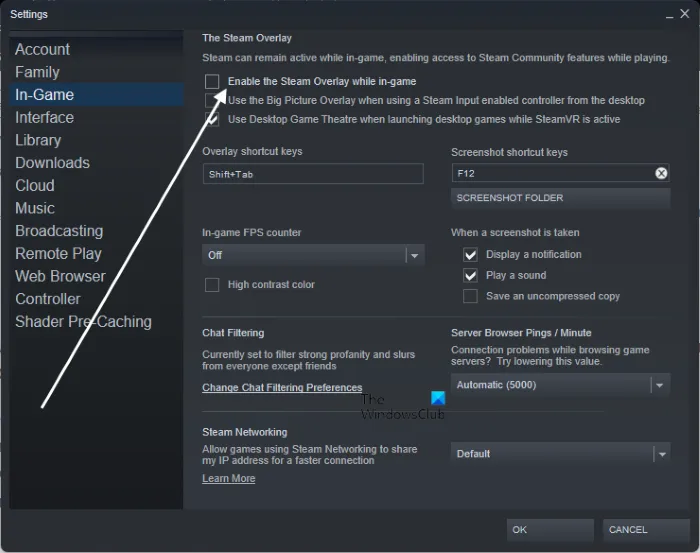
- Najpierw otwórz aplikację Steam i przejdź do Steam > Ustawienia.
- Teraz przejdź do zakładki W grze i odznacz pole wyboru Włącz nakładkę Steam podczas gry.
Niezgoda:
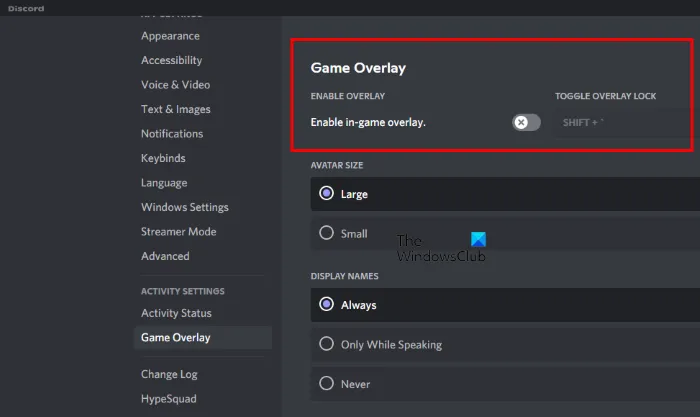
- Najpierw otwórz aplikację Discord i naciśnij przycisk Ustawienia użytkownika (ikona koła zębatego).
- Następnie znajdź sekcję USTAWIENIA AKTYWNOŚCI i przejdź do opcji Nakładka gry.
- Następnie wyłącz przełącznik Włącz nakładkę w grze z panelu po prawej stronie.
Doświadczenie NVIDIA GeForce:
- Najpierw otwórz aplikację GeForce Experience i kliknij ikonę koła zębatego na pasku menu.
- Teraz w sekcji Ogólne wyłącz przełącznik powiązany z opcją nakładki w grze.
Podobnie możesz wyłączyć nakładki w innych aplikacjach. Jeśli to pomoże, świetnie. Jeśli jednak błąd nadal występuje, przejdź do następnej poprawki.
10] Zezwalaj na Modern Warfare 2 przez zaporę systemu Windows
Zapora systemu Windows dość często wykrywa zadania i procesy związane z grami jako podejrzane z powodu fałszywych alarmów. Jeśli tak się stanie w przypadku Modern Warfare 2, gra nie będzie działać dobrze i ulegnie awarii lub przestanie działać z kodami błędów, takimi jak 0x00001338. Dlatego w takim przypadku możesz zezwolić grze przez Zaporę systemu Windows na naprawienie błędu. Oto jak możesz to zrobić:
- Najpierw uruchom Windows Defender Security Center z menu Start.
- Teraz kliknij opcję Zapora sieciowa i ochrona sieci, a następnie naciśnij opcję „ Zezwalaj aplikacji na zaporę ogniową ”> „ Zmień ustawienia ”.
- Następnie sprawdź, czy Modern Warfare 2 znajduje się na liście, czy nie. Jeśli tak, zaznacz to. Jeśli nie, dotknij opcji Dodaj kolejną aplikację i dodaj główny plik wykonywalny Modern Warfare 2.
- Następnie zaznacz pola wyboru Sieci prywatne i Publiczne, aby zezwolić na grę w obu sieciach.
- Na koniec zapisz nowe ustawienia, naciskając przycisk OK, a następnie spróbuj ponownie otworzyć grę.
Mamy nadzieję, że nie będziesz już otrzymywać kodu błędu 0x00001338 w Call of Duty Modern Warfare 2.
Jak naprawić kody błędów w Modern Warfare?
Aby naprawić błędy lub awarie Modern Warfare 2, upewnij się, że masz aktualny system Windows i sterowniki karty graficznej. Oprócz tego spróbuj ponownie uruchomić grę z uprawnieniami administratora, obniżyć ustawienia w grze, zweryfikować spójność plików gry lub dodać oczekiwania dotyczące gry w programie antywirusowym i zaporze sieciowej. Jeśli to nie zadziała, możesz ponownie zainstalować czystą wersję gry.
Dlaczego Call of Duty Modern Warfare 2 ciągle się zawiesza?
Call of Duty Modern Warfare 2 może ulec awarii, jeśli masz przestarzały i problematyczny sterownik karty graficznej na komputerze. Poza tym, jeśli pliki gry Modern Warfare 2 zostaną zainfekowane wirusem lub zostaną uszkodzone, gra ulegnie awarii. Może również ulec awarii, jeśli w tle działa zbyt wiele niepotrzebnych programów.



Dodaj komentarz